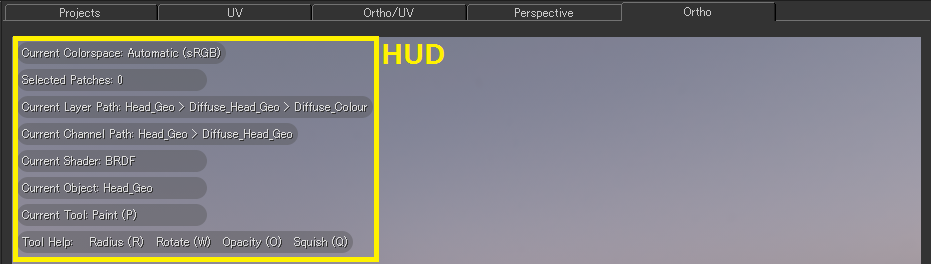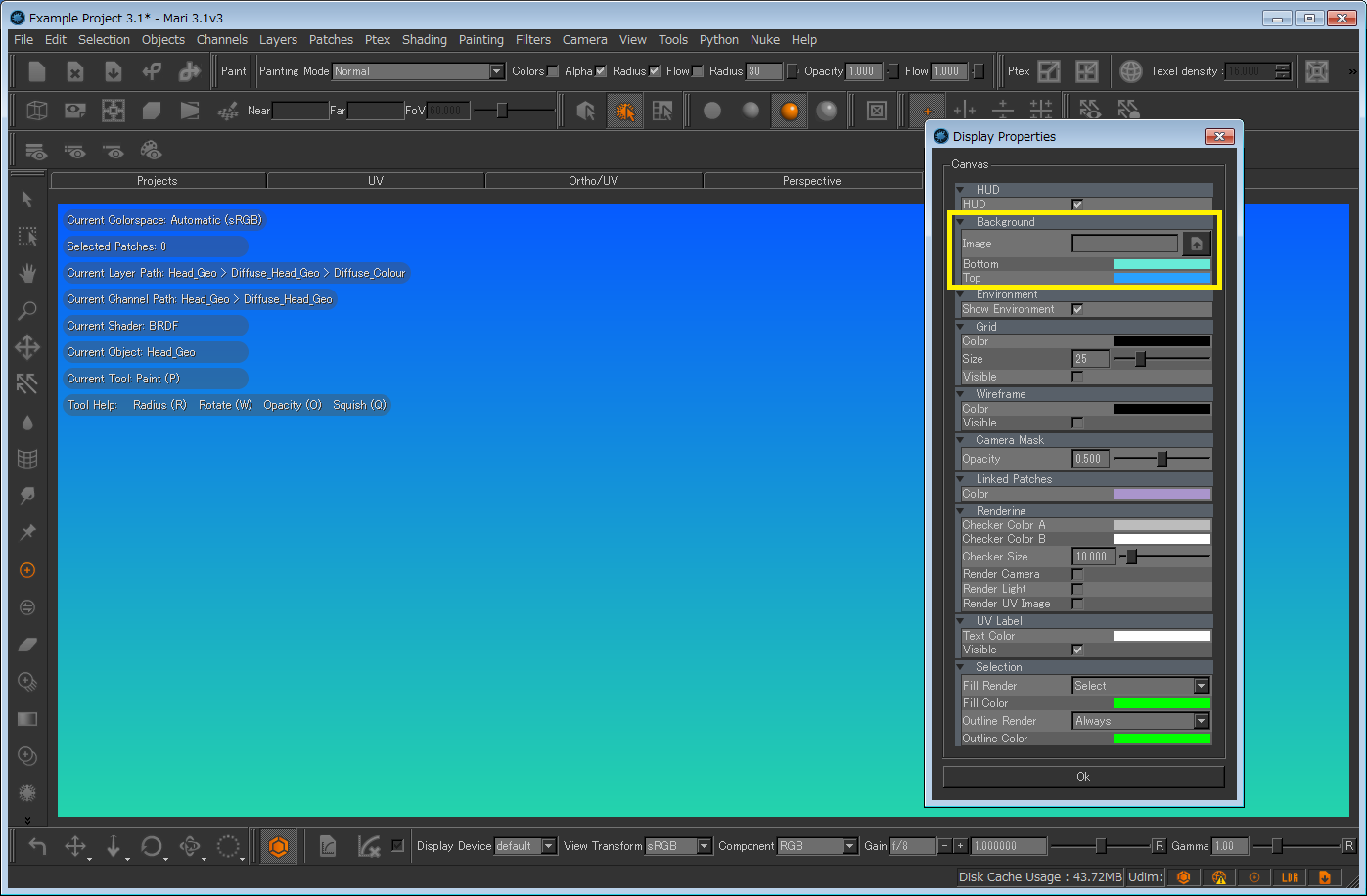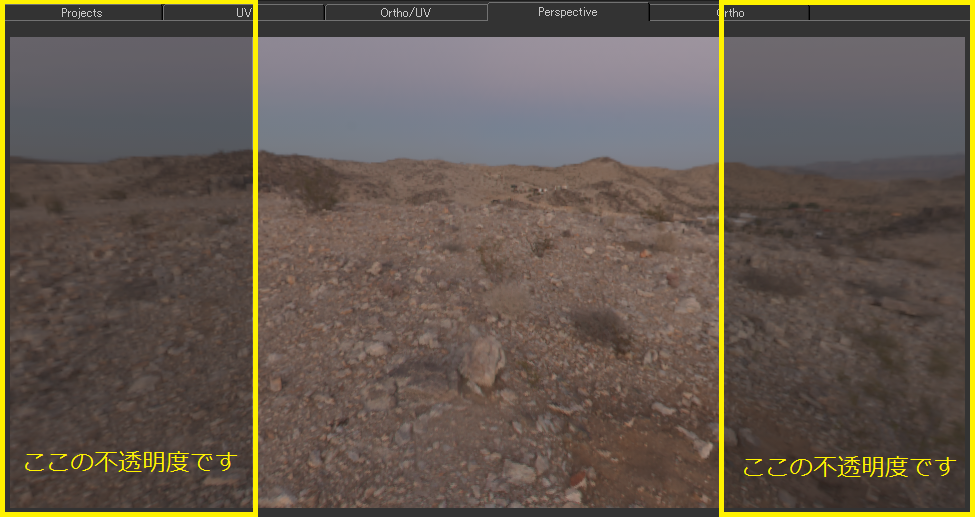Display Propertiesダイアログでは、プロジェクトの表示オプションを設定できます。モデルの背景やワイヤフレームの色、選択範囲の囲みなど、キャンバス上の表示に関する設定をこのダイアログで変更することができます。
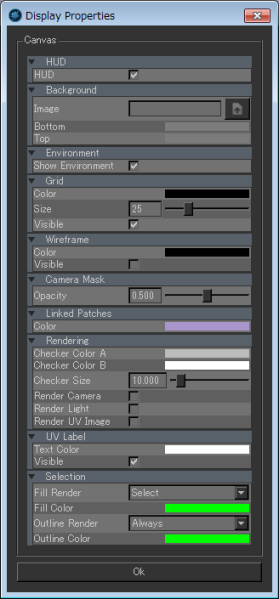
Display Propertiesの開き方
- [View]メニュー > [Display Properties]を選択、または
- キャンバス上を右クリック > [Display Properties]を選択
Canvasコントロールオプション
▼ HUD
HUD – チェックボックス
Heads Up Display (HUD)の情報をキャンバスの背景に表示します。(ツールチップ、他)
HUDに表示する項目は[Edit]メニュー > [HUD Manager]から変更できます。ここには現在のプロジェクト情報などが表示され、特に「Tool Help」では現在選択しているツールのショートカットが見られるので便利です。
▼ Background
Image – 入力ボックス、ボタン
キャンバス上のプロジェクト背景として表示するファイルを選択します。
Bottom – スウォッチ
画面の下部分に表示する色を設定します。背景に単色を使用したい場合は、[Bottom]と[Top]を同じ値に設定してください。
Top – スウォッチ
画面の上部分に表示する色を設定します。
▼ Environment
Show Environment – チェックボックス
Lightsパレットで環境(Environment)ライトの画像をキャンバスの背景として表示するように設定している場合でも、このコントロールはグローバル設定として適用されるため、パレットとは別に環境ライトの有効/無効を切り替えられます。
▼ Grid
Color – スウォッチ
画面上の参照グリッドの色を設定します。
Size – 入力ボックス
画面上の参照グリッドの大きさ(正方形単位)を設定します。
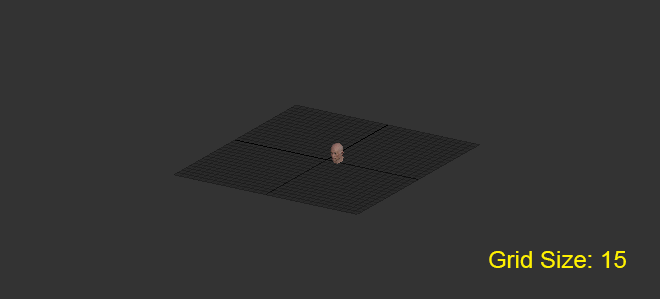
Visible – チェックボックス
有効にすると、画面上のディスプレイ背景に参照グリッドを表示します。
これはUVビューに影響しません。
▼ Wireframe
Color – スウォッチ
ワイヤーフレームオーバーレイで表示されるワイヤーの色を設定します。
Visible – チェックボックス
選択を有効にすると、3Dビューの中にあるモデルのペイントの上にワイヤーフレームが表示されます。
▼ Camera Mask
Opacity – 入力ボックス、スライダー
キャンバス上でPerspective (透視投影)カメラのアスペクト比(縦横比)を示す黒いバーの不透明度。値を0にするとバーは無効化されます。
▼ Linked Patches
Color – スウォッチ
リンクしているパッチのカラー。
選択したパッチのリンクは、[Patches]メニュー > Link > Link Selected Patch Images もしくは Patchesパレットの[Link Selected Patch Images]アイコンから適用できます。
▼ Rendering
Checker Color A – スウォッチ
透明なチェッカーボードのカラーAを設定します。色はスポイト(カラーピッカー)で選べます。
Checker Color B – スウォッチ
透明なチェッカーボードのカラーBを設定します。色はスポイト(カラーピッカー)で選べます。
Checker Size – 入力ボックス、スライダー
チェッカーボードの各正方形のサイズを設定します。値はスライダーもしくは入力ボックスで調整できます。デフォルトは10に設定されています。
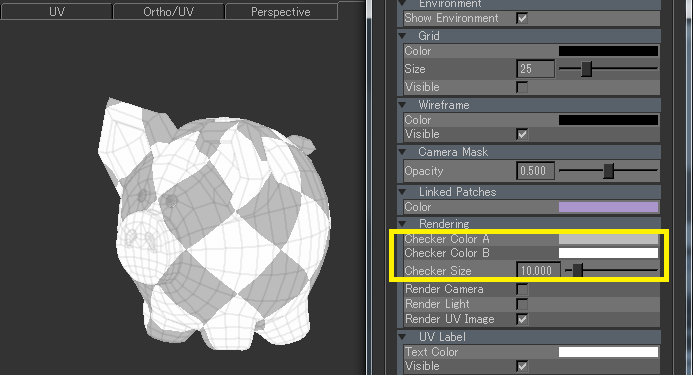
Render Camera – チェックボックス
キャンバス上にカメラを表示します。
Render Light – チェックボックス
キャンバス上にライトを表示します。
Render UV Image – チェックボックス
UVビューのパッチを、はみ出る範囲を含めてエクスポートした時の表示にします。
これはパッチ全体のデータを確認するときに便利なオプションで、Canvasツールバーからも切り替えられます。
▼ UV Label
Text Color – スウォッチ
UVビューの画面上に表示されるテキストカラー。UVパッチの情報を示すのに使われます。このオプションは、UVビューだけに適用されます。
Visible – チェックボックス
UVビューの各パッチに対して、UVパッチ情報のテキストを画面上に表示するかどうかを決めます。このオプションは、UVビューだけに適用されます。
▼ Selection
Fill Render – ドロップダウン
選択時の塗りつぶしカラーをいつ表示するかを決めます。これは選択した範囲の中に表示されます。選択可能なオプションは以下のとおりです。
- Select – 選択ツールで選択している時だけ範囲を塗りつぶします。選択のマーキングを終えると、塗りつぶしは非表示になります。
- Always – 選択範囲を常に塗りつぶした状態で表示します。
- Never – 選択範囲の塗りつぶしを表示しません。
Fill Color – スウォッチ
選択範囲を塗りつぶす色を設定します。スウォッチをクリックして色を選択します。
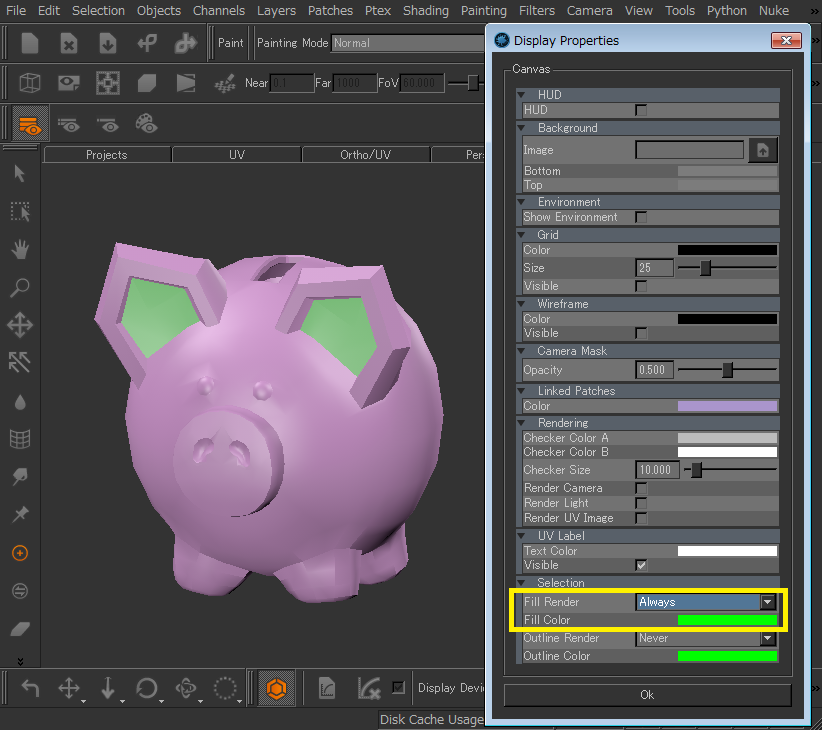
Outline Render – ドロップダウン
選択時のアウトラインをいつ表示するかを決めます。これは選択した範囲の外周に表示されます。選択可能なオプションは以下のとおりです。
- Select – 選択ツールで選択している時だけアウトラインを表示します。選択のマーキングを終えると、アウトラインは非表示になります。
- Always – 選択範囲を常に囲んだ状態で表示します。
- Never – 選択範囲のアウトラインを表示しません。
Outline Color – スウォッチ
選択範囲を囲む色を設定します。スウォッチをクリックして色を選択します。
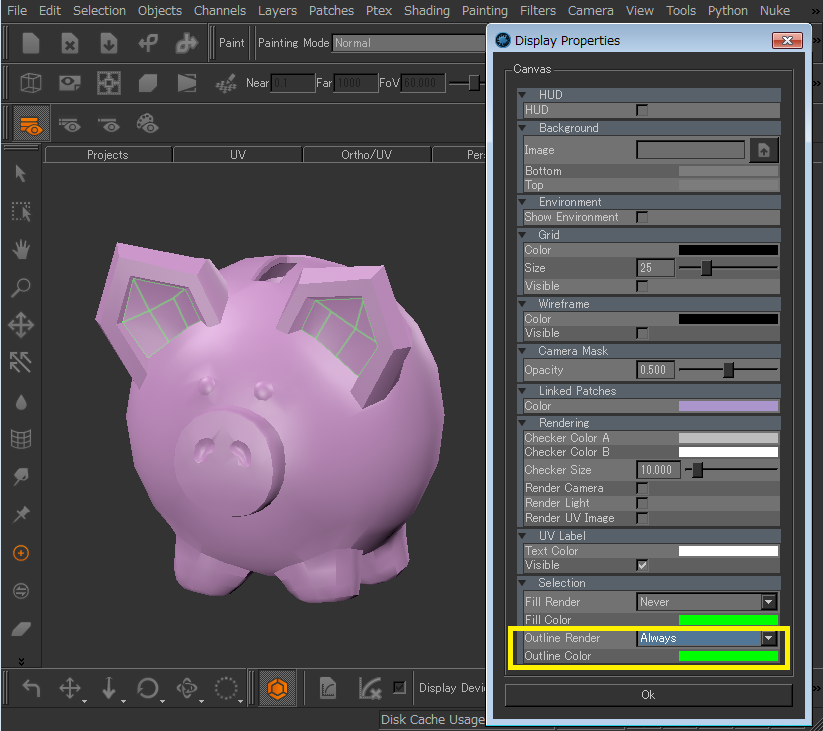
関連リンク
- MARI Reference Guide > Display Properties Dialog (英語)
- MARI ビューの切り替え